نظرًا لأن أجهزة الكمبيوتر تعد جزءًا لا يتجزأ من الحياة اليومية لمعظم الأشخاص، فإن الحفاظ على محطة عمل نظيفة يعد أحد الأشياء الأساسية التي يمكنك القيام بها. عند العمل باستخدام Flash Player، يجب التأكد دائمًا من أن هذا في أفضل شكل ممكن. ينطبق هذا سواء كنت تقوم بإزالة ملفات تعريف الارتباط من جهاز الكمبيوتر الخاص بك أو البيانات التي تم حفظ معظمها في المتصفح.
وبالتالي، فمن الضروري أن مخابئ واضحة، لا سيما مسح ذاكرة التخزين المؤقت لفلاش بلاير. ذاكرة التخزين المؤقت هي المكان الذي يحتفظ فيه نظامك بالرسومات والتعليمات البرمجية بالإضافة إلى العناصر الأخرى، لذلك لا يتعين عليك الوصول إليها مرارًا وتكرارًا. وبدون هذه الإمكانية، قد يعمل متصفحك بشكل أبطأ بكثير نظرًا لأن كل موقع جديد تدخل إليه سيحتاج إلى تنزيل كميات كبيرة من البيانات مرة أخرى.
المحتويات: الجزء 1. ما هو مشغل الفلاش؟الجزء 2. مسح ذاكرة التخزين المؤقت لمشغل Flash بشكل آمن على نظام Macالجزء 3. كيف يمكنني حذف ذاكرة التخزين المؤقت والمحفوظات في Flash Player؟الجزء 4. استنتاج
الجزء 1. ما هو مشغل الفلاش؟
تعد مشغلات الوسائط فئة فرعية من تطبيقات الكمبيوتر، والتي تتضمن Adobe Flash Player. على الرغم من أن شركة ماكروميديا اخترعتها، إلا أن شركة أدوبي سيستمز تقوم بتوزيعها حاليًا. لنسخ أو إضافة عناصر من نوع SWF في متصفح الإنترنت، يمكن استخدام هذا البرنامج. يتم استخدام برامج مثل Flex وAnimate CC للإنتاج تنسيقات ملفات SWF.
يمكنك قراءة الرسوم المتحركة الرسومية ثنائية الأبعاد مع هذا البرنامج أيضًا. ونظرًا لمدى تميزه، فهو حاليًا الخيار المفضل لإنشاء مواد صوتية ومرئية للويب. قد يساعدك مسح ذاكرة التخزين المؤقت للمتصفح الخاص بك في تجنب استخدام النماذج القديمة، وحماية بياناتك الشخصية، وتحسين أداء التطبيقات على جهاز الكمبيوتر الخاص بك. تابع القراءة للحصول على معلومات إضافية حول كيفية مسح ذاكرة التخزين المؤقت لبرنامج Flash Player للمستخدمين.
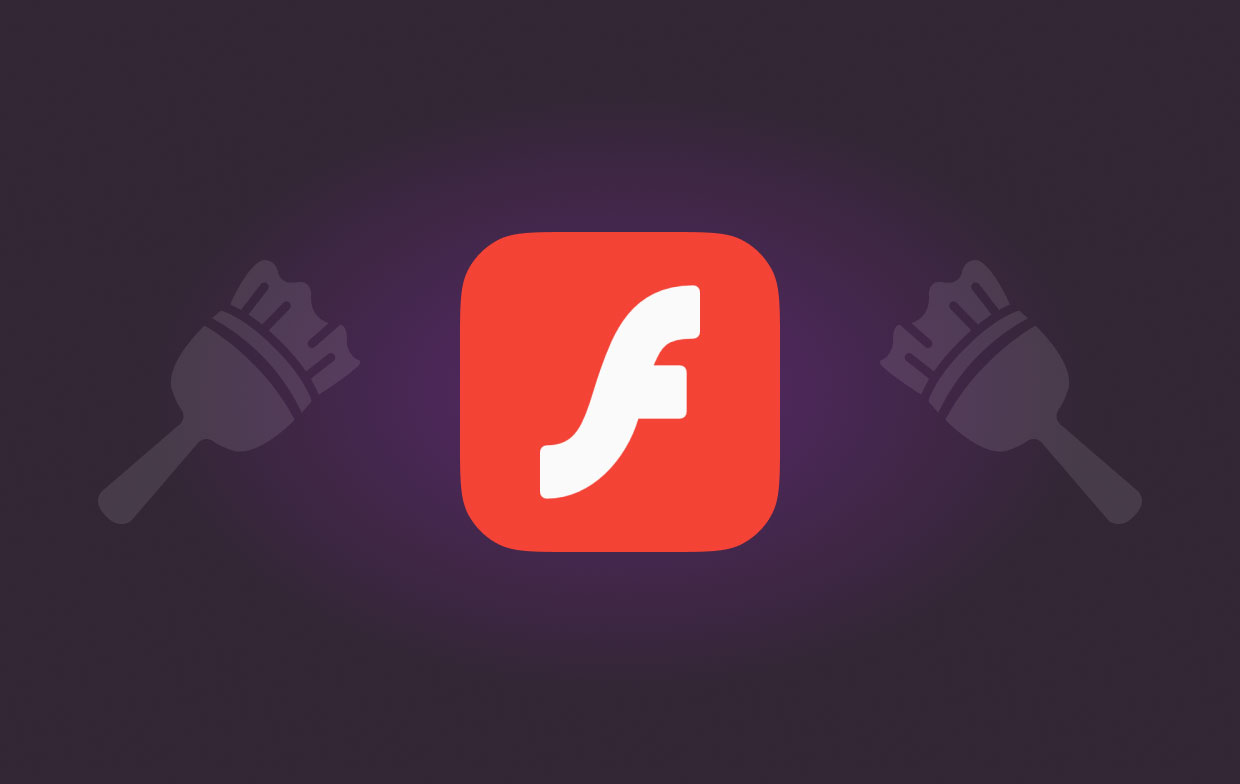
في العديد من المواقف المختلفة، يلزم مسح ذاكرة التخزين المؤقت لبرنامج Flash Player، بالإضافة إلى ملفات تعريف الارتباط وسجل متصفح الويب، لإصلاح بعض المشكلات في أدوبي كونكت. فيما يلي بعض الأمثلة على المواقف التي يجب فيها مسح ذاكرة التخزين المؤقت لـ Flash Player:
- لا تحتوي غرفة الاجتماعات على ميكروفون أو كاميرا.
- لا يوجد تدفق لتغذية الكاميرا، كما أن حجرة الفيديو سوداء بالكامل.
- لا تدعم غرفة الاجتماعات وظيفة الدردشة.
- لا تعكس واجهة المستخدم التخصيصات فعليًا، مثل التغييرات في شعار الشركة.
الجزء 2. مسح ذاكرة التخزين المؤقت لمشغل Flash بشكل آمن على نظام Mac
اي ماي ماك باور ماي ماك يمكن استخدامه لإصلاح وتحسين أجهزة كمبيوتر Mac. كما أنه يحرر مساحة على القرص الصلب، ويسرع جهاز الكمبيوتر، ويحمي خصوصية المستخدم. يمكنه التخلص من ملفات Mac غير المطلوبة لتوفير المساحة.
يقوم PowerMyMac بحذف البيانات والبرامج غير المستخدمة. أنت تستطيع مسح ذاكرة التخزين المؤقت لبرنامج Adobe وFlash Player مع PowerMyMac Junk Cleaner لتحرير المساحة. يمكن فحص جهاز الكمبيوتر الذي يعمل بنظام التشغيل Mac أو Windows الخاص بك عن بعد بحثًا عن أشياء سيئة. خلع كل ما يمكن خلعه. باستخدام PowerMyMac، يمكن لمستخدمي Mac مسح ذاكرة التخزين المؤقت لـ Flash Player بسهولة. هذه هي الطريقة التي يعمل بها.
- اختيار SCAN من قائمة الخيارات في نظافة غير المرغوب فيه وحدة لبدء البحث عن الملفات غير المرغوب فيها على جهاز Mac الخاص بك.
- عند الانتهاء من الفحص، قم بوضع جميع الملفات غير المرغوب فيها التي تم اكتشافها على جهازك في مجلد واحد.
- حدد العناصر التي تريد التخلص منها وحددها بأكملها إذا كنت تريد التخلص من كل شيء.
- متى "كلين" يتم اختياره من القائمة، وتتم إزالة البيانات المطلوبة على الفور. وعند الانتهاء من الصيانة، تظهر رسالة منبثقة بعنوان "تم التنظيف" ستظهر. تعرض الشاشة إجمالي المساحة المتوفرة ومقدار المساحة المستخدمة بالفعل. إذا كنت تريد إزالة المزيد من الملفات، فما عليك سوى النقر فوق "مراجعة" للعودة إلى القائمة.

الجزء 3. كيف يمكنني حذف ذاكرة التخزين المؤقت والمحفوظات في Flash Player؟
لا تزال تترك خلفك "ذاكرة التخزين المؤقت للفلاش"، وهو سجل لسجل تصفحك، حتى بعد مسح كلمات المرور والمحفوظات وذاكرة التخزين المؤقت وغيرها في متصفحك. يمكنك مسح معلومات ذاكرة التخزين المؤقت لـ Flash Player على جهاز الكمبيوتر الذي يعمل بنظام التشغيل Mac أو Windows باتباع الإرشادات الموضحة أدناه.
- اغلاق جميع علامات تبويب المتصفح النشطة حاليًا.
- قم بالوصول إلى لوحة تحكم Flash Player عن طريق فتح لوحة نظام التحكم أو ربما التفضيلات.
- اختر ال "حذف جميع"الخيار على الخزائن احذر من أن خيار "حذف الكل" الموجود في علامة التبويب "خيارات متقدمة" يتصرف ويعمل بنفس الطريقة تمامًا.
- تأكد من المربع المسمى "حذف جميع بيانات وإعدادات الموقع" تم تحديده، ثم اضغط على "حذف البيانات" اختيار.
برنامج فايرفوكس
- أختار الإعدادات عن طريق النقر على زر القائمة.
- إنّ الخصوصية و أمن يجب اختيار علامة التبويب.
- أختار امسح البيانات مع ملفات تعريف الارتباط ومعلومات الموقع.
- قم بإزالة خانة الاختيار الموجودة بجانبه.
- ضرب تراجع خيار وجود محتوى الويب المخبأ المحدد.
- حول: يجب إغلاق قسم التفضيلات. سيتم حفظ تعديلاتك على الفور.
جوجل كروم
- افتح Google Chrome على جهاز الكمبيوتر الخاص بك.
- انقر اكثر اكثر في الزاوية اليمنى العليا.
- أختار تراجع تصفح معطيات من المزيد شريط الأدوات.
- حدد إطارًا زمنيًا، مثل الساعة السابقة أو حتى سجل جميع الأوقات.
- اختر فئات البيانات التي ترغب في حذفها.
- نقر مسح البيانات ل مسح ذاكرة التخزين المؤقت والتاريخ لبرنامج Flash Player.
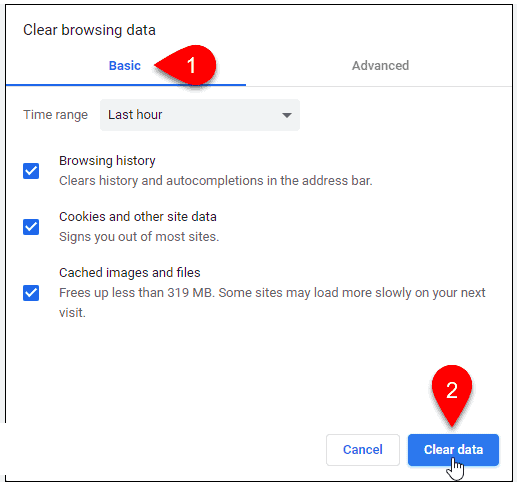
سفاري
- أختر "تطوير” من قائمة التنقل الرئيسية التي تظهر في الأعلى.
- اختر الخيار "مخابئ فارغة".
مايكروسوفت الحافة
- للوصول إلى القائمة في Microsoft Edge، اختر الأيقونة التي تظهر بثلاث نقاط تقع أفقيًا في الجزء العلوي من المتصفح.
- اختر ال "تاريخ" الخيار.
- تحديد "الصور والملفات المخزنة مؤقتا" تليها "واضح على الفور" تحت العنوان "محو بيانات التصفح".
الجزء 4. استنتاج
كل ما عليك فعله هو الدخول إلى متصفحك ثم البدء في الإجراء الموضح، وإذا اتبعت جميع الخطوات بشكل صحيح، فلن تواجه أي مشاكل في إفراغ ذاكرة التخزين المؤقت إذا كنت تريد طريقة أسرع وأبسط لن يسبب لك أي صعوبات في مسح ذاكرة التخزين المؤقت لـ Flash Player، استخدم PowerMyMac Junk Cleaner.



